您需要帮助管理服务器或获取新功能吗?discord机器人是非常有用的附加功能,可以为您执行重要任务或添加有价值的功能。但在您可以利用机器人之前,必须学会如何将它们添加到您的服务器。
您必须将discord机器人添加到您管理的每个 discord服务器 上,这意味着它们不是与特定帐户相关的。但不用担心,这个过程非常简单;您不需要任何编码经验,即使是初学者的discord用户也可以在下面简单的步骤中完成。所以,如果您准备好在discord服务器上添加机器人,请继续阅读!
如何将机器人添加到discord服务器-先决条件
当您了解一些先决条件时,学习如何将机器人添加到discord会更容易。如果您已经熟悉基本知识,请跳过。但对于那些不熟悉discord的人来说,我们在这个部分中提供了一个速成课程,以便让您了解discord机器人。
机器人,特别是discord机器人,是一个互联网程序,可以帮助完成各种任务并集成新功能,这些功能原生开发人员没有包含在内。有成千上万的discord机器人可用,其中大多数是完全无害的,不会违反discord的服务条款。
您可以在他们的网站上添加和维护您的机器人,但在它们在您的discord帐户上起作用之前,您必须启用权限并分配角色。您可以通过在discord中转到服务器设置 > 角色来处理所有这些任务(我们将在下一节中详细讨论这个问题)。
最后,只有那些有权限的人才能将机器人添加到discord服务器上。如果您不确定如何做到这一点,下一节就是为您准备的。
如何获得向discord添加机器人的权限
现在,在您可以将机器人添加到服务器之前,最好确保您有权限这样做。如果您是服务器管理员或所有者,您也可以按照以下步骤授予权限。
只有拥有管理特权的人才能将机器人添加到服务器上。但不用担心,因为我们即将为您介绍这些步骤。
下面是要做的事情:
注意:如果您已经准备好一个角色,请跳至第6步。
步骤1:点击“服务器设置”
在discord的左侧点击所述服务器。然后,点击顶部的下拉图标(位于您的服务器名称旁边)。然后,点击下拉菜单中的服务器设置。
找到“服务器设置”选项。
©jingzhengli.com
步骤2:点击“角色”
在左侧靠近顶部的位置点击角色。
“角色”选项位于屏幕的左上角。
©jingzhengli.com
步骤3:点击“创建角色”
现在,点击右侧的创建角色选项。
找到页面右侧的“创建角色”按钮。
©jingzhengli.com
步骤4:命名新角色
给角色命名。这一步很重要,因为您需要在第8步中知道要分配的角色。
在命名角色后,选择页面底部的保存更改。
命名并保存角色。
©jingzhengli.com
步骤5:切换到“管理服务器”开关
点击页面顶部的权限选项卡。然后,向下滚动到管理服务器并切换开关使其变绿。然后,点击保存更改。
注意:如果您不希望用户拥有其他任何权限,可以只启用此权限。但是,如果您有一个经常帮助管理服务器的好朋友,可以切换更多选项。
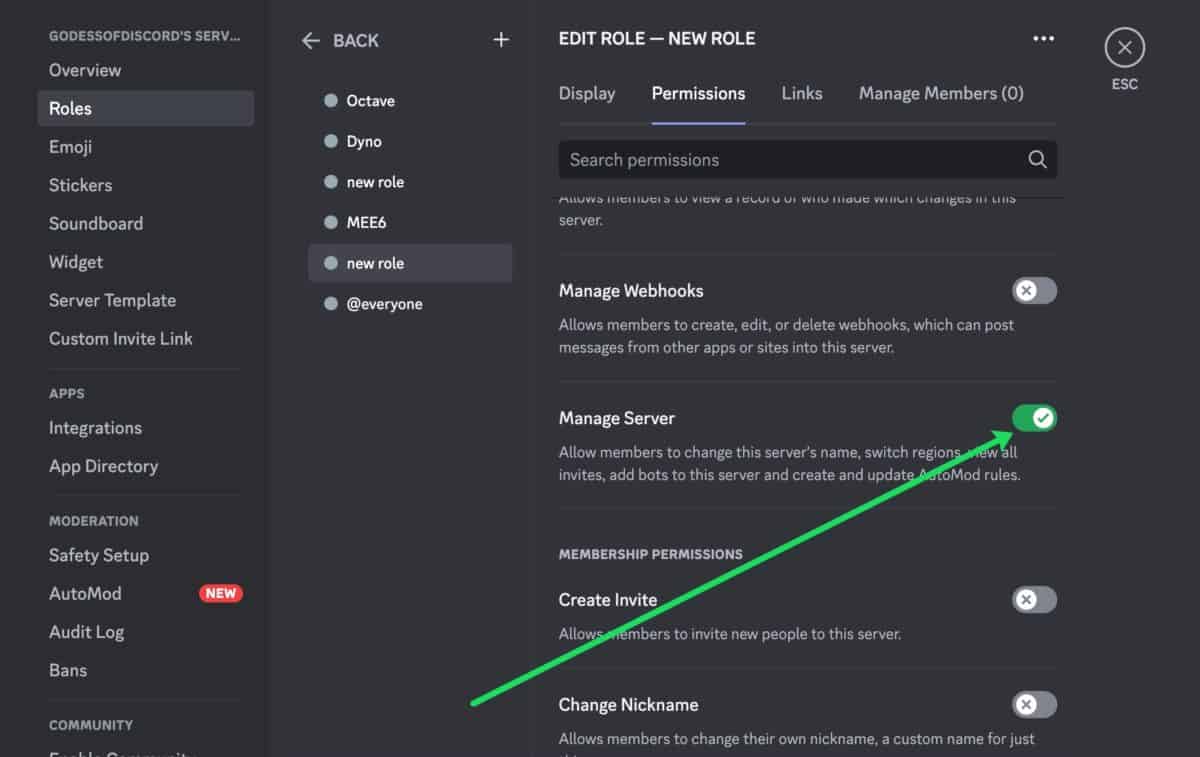
切换“管理服务器”选项。
©jingzhengli.com
步骤6:转到服务器设置中的成员
现在,我们将回到左侧的菜单,我们在那里开始。点击服务器设置中的成员。
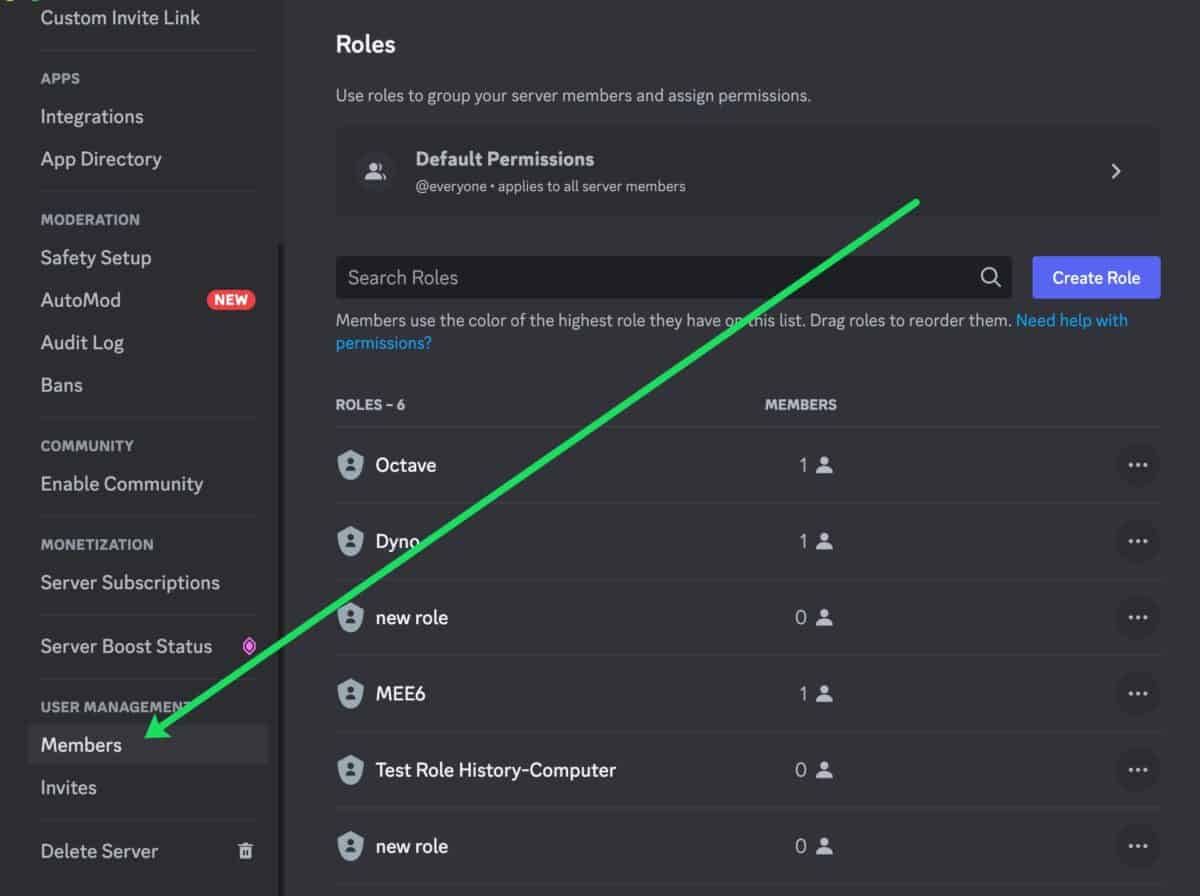
转到服务器设置下的成员选项。
©jingzhengli.com
步骤7:点击成员名称旁边的角色
将光标悬停在要向discord添加机器人的服务器成员上。将出现三个点。点击三个点。然后,在下拉菜单中点击角色。
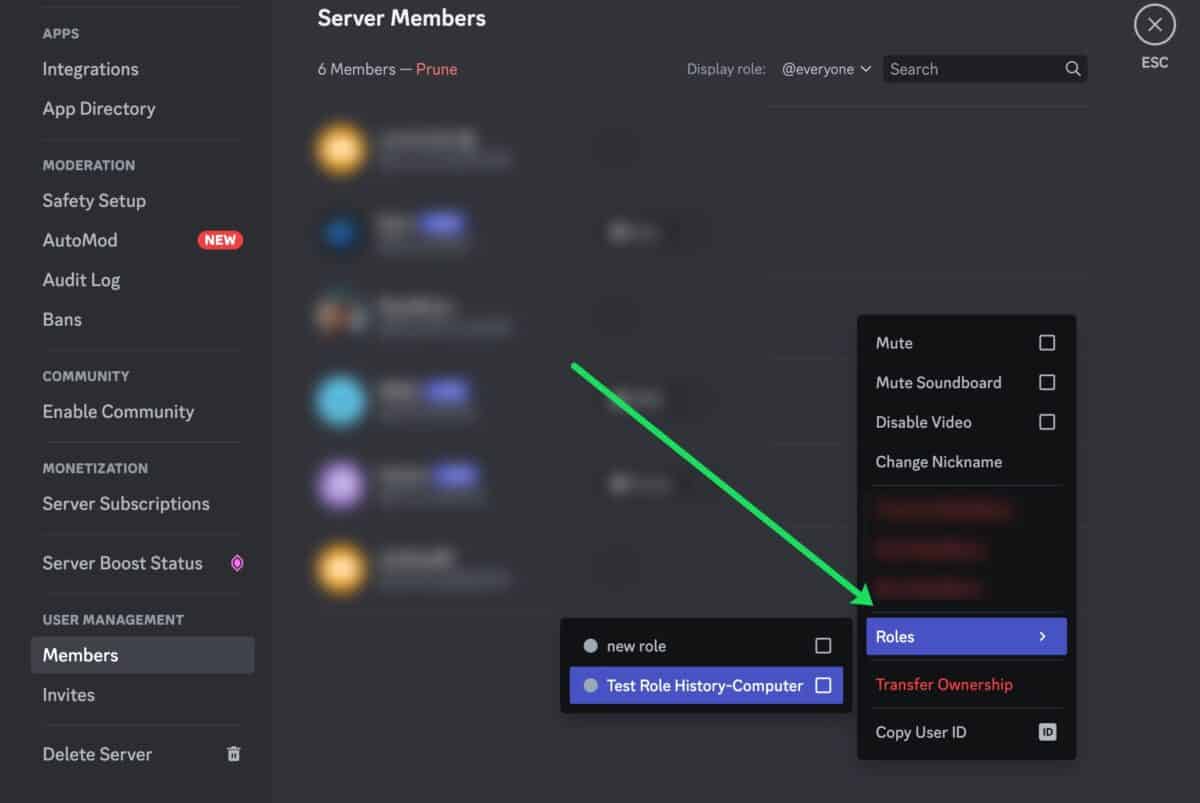
找到成员名称旁边的角色选项。
©jingzhengli.com
步骤8:勾选角色
最后,勾选您要分配的角色。就是这样!现在您的朋友可以向discord添加机器人了!
注意:我们在截图中使用了“历史计算机测试角色”,您可以看到。
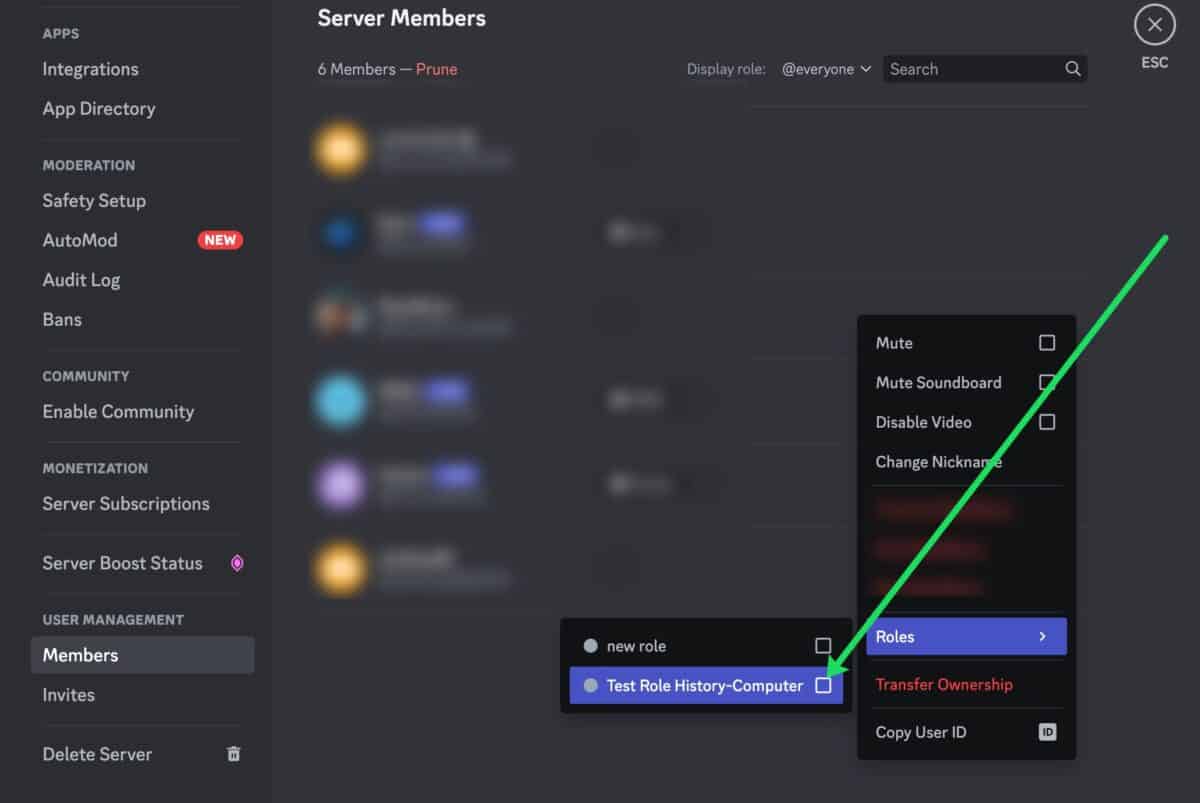
勾选您要分配的特定角色。
©jingzhengli.com
如何将机器人添加到discord服务器-桌面应用
幸运的是,添加机器人并不像分配权限那样复杂。首先要找到您喜欢的新机器人,然后按照以下说明操作:
注:我们在这里使用的是mee6,但对于任何discord机器人,步骤基本相同。
步骤1:启动机器人的网站
打开您喜欢的网络浏览器,然后转到您想要添加到discord的机器人的网站。
如果您不确定哪些机器人是最好的,我们在这里有一篇文章。
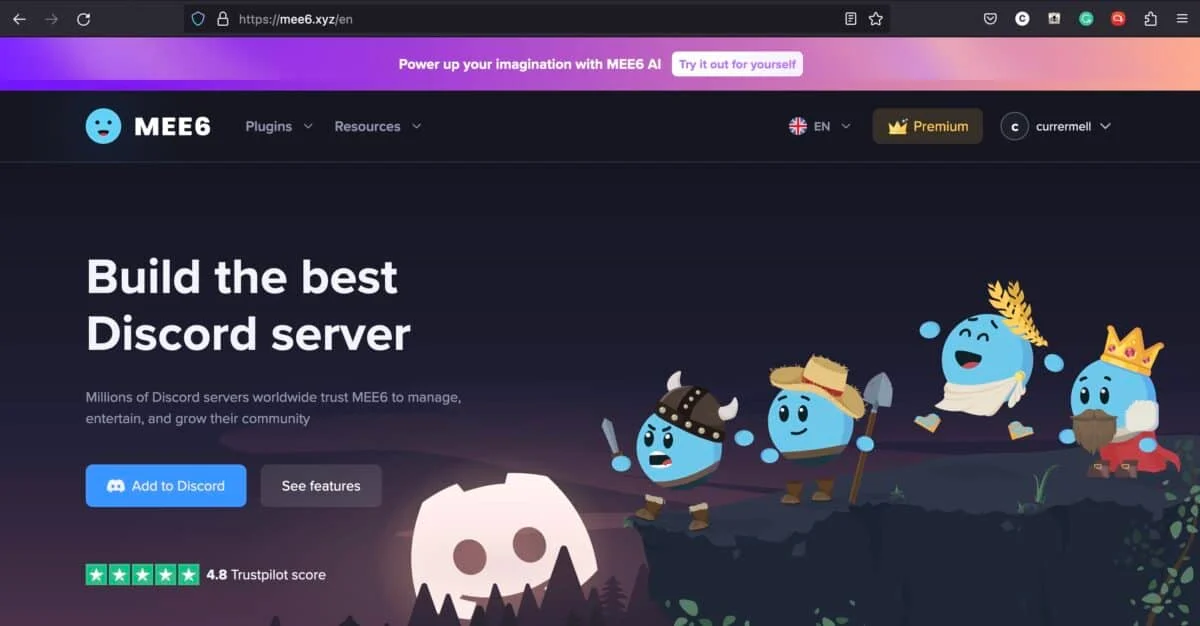
选择要添加的机器人。
步骤2:点击邀请
每个机器人都有不同的选项来将其添加到discord。有些说邀请,其他的有一个添加到discord按钮。在页面上找到与该说明匹配的内容,然后点击。

点击邀请或添加到discord。
步骤3:登录您的discord帐户
机器人网站上的下一页会要求您登录您的discord帐户。输入您的discord用户名和密码,然后登录。
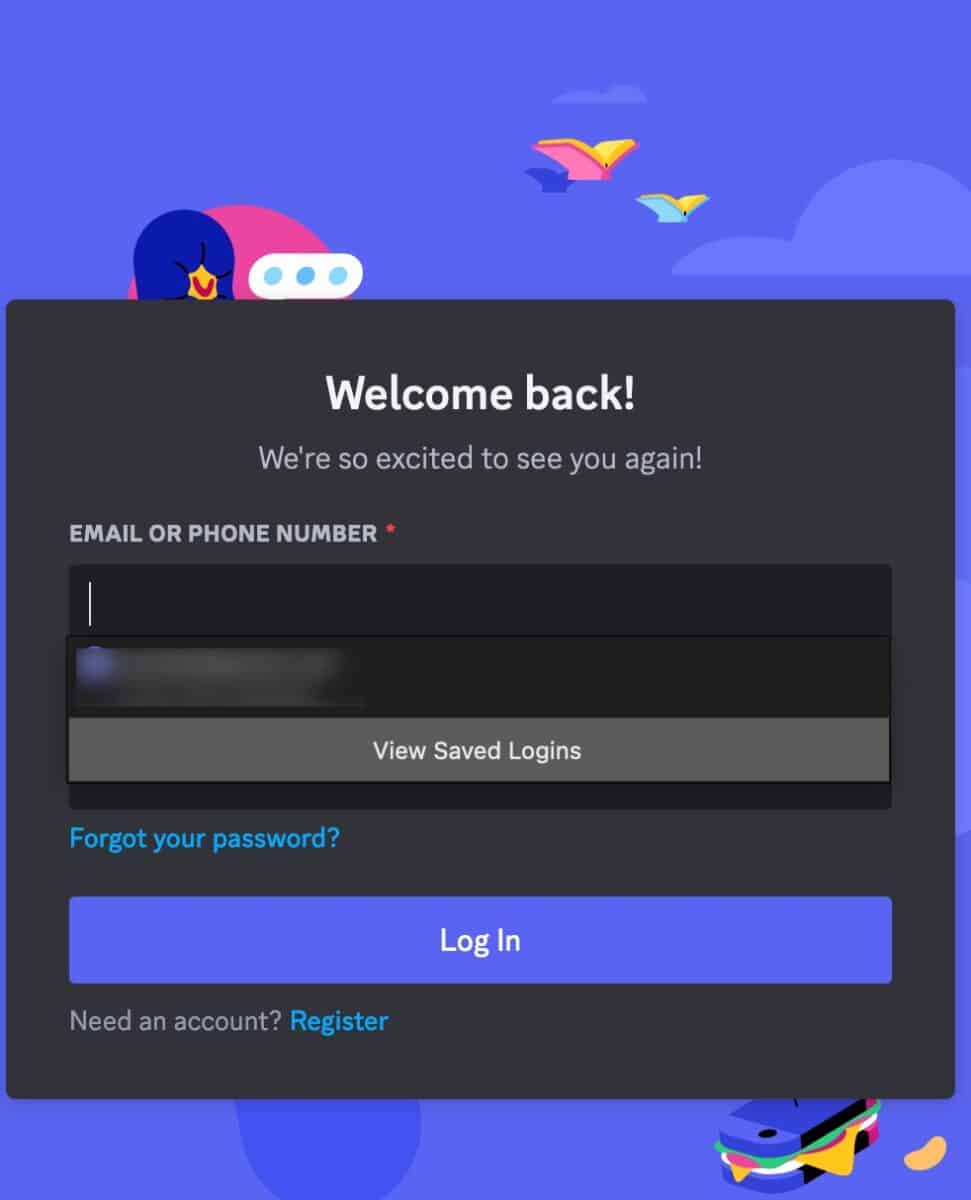
现在您需要再次登录您的帐户。
步骤4:授权
会出现一个新的框,告诉您的机器人将访问的信息类型。向下滚动页面,然后点击授权按钮。
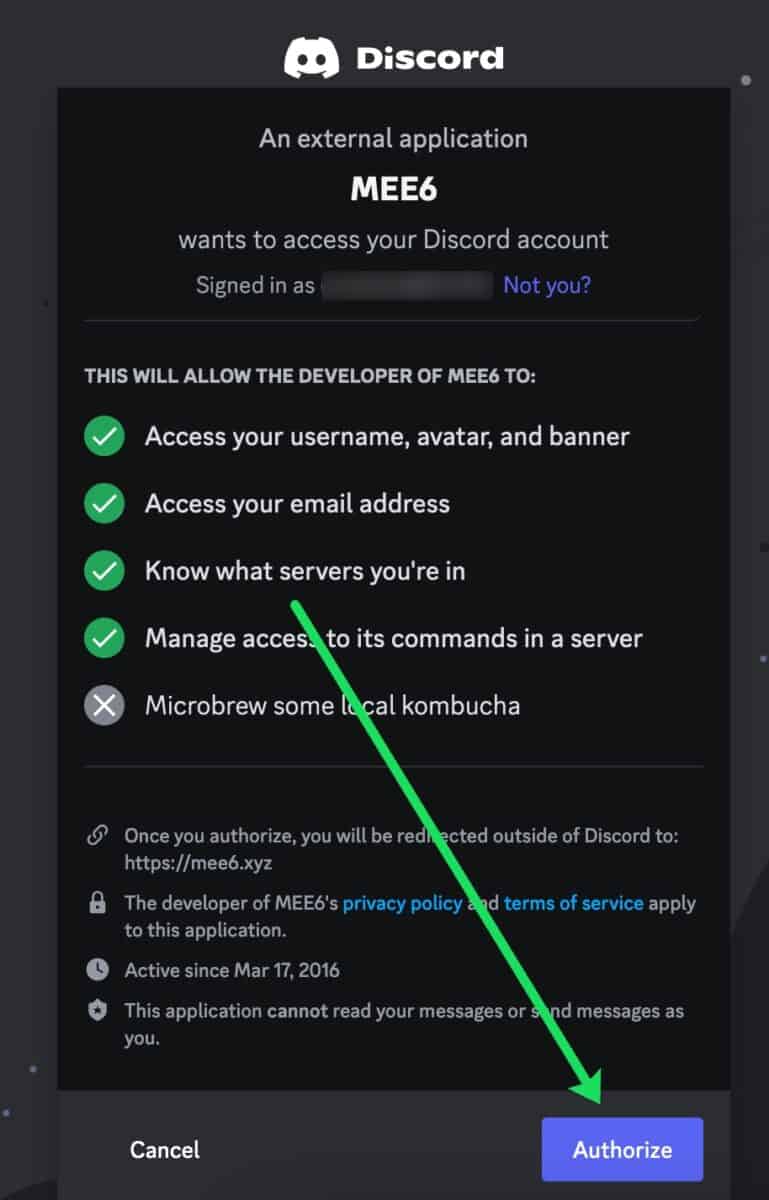
授权设置机器人。
步骤5:选择服务器
最后,选择您想要机器人在discord上访问的服务器。
现在,您的新机器人已添加到您的discord帐户!
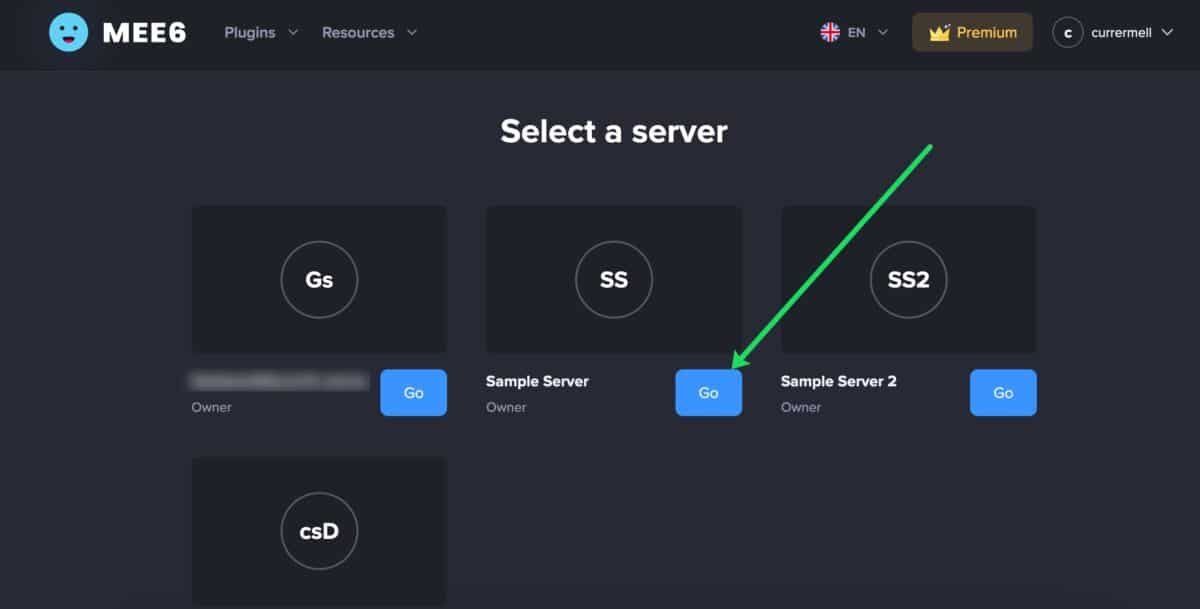
您需要选择机器人访问的服务器。
如何将机器人添加到discord服务器-移动应用
对于使用移动设备向discord添加机器人的用户,说明几乎与桌面应用程序相同。幸运的是,无论哪种方式都很简单。
如果您正在使用智能手机或平板电脑,按照以下说明将机器人添加到discord:
步骤1:转到机器人的网站
打开移动浏览器并转到机器人的网站。
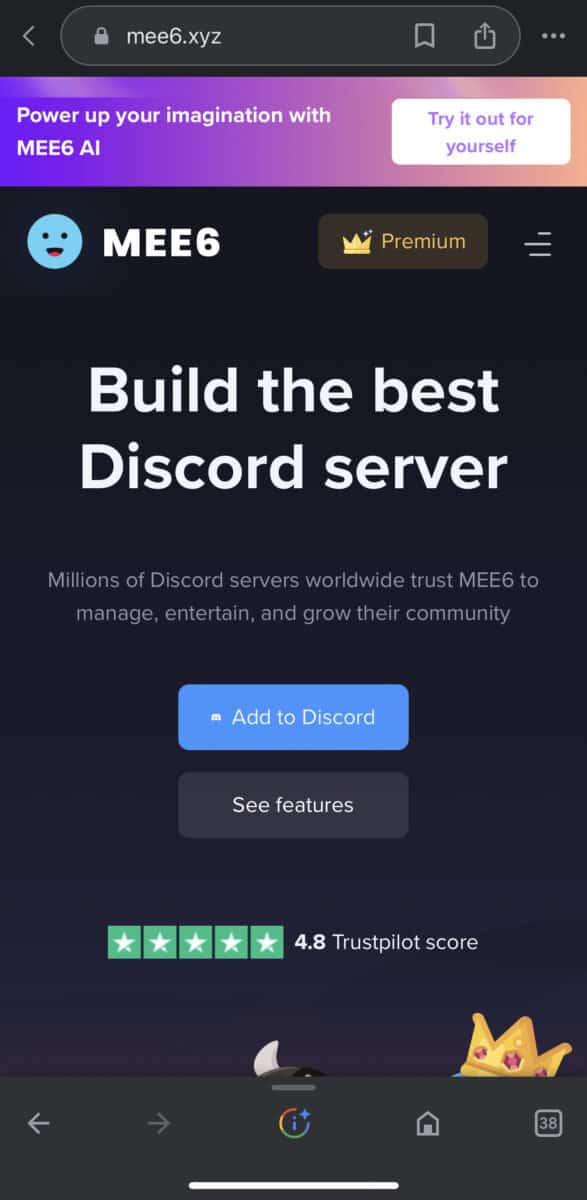
找到机器人的网站。
©jingzhengli.com
步骤2:点击邀请
现在,选择邀请或添加到discord选项。这些选项根据机器人而有所不同,但您可以理解。
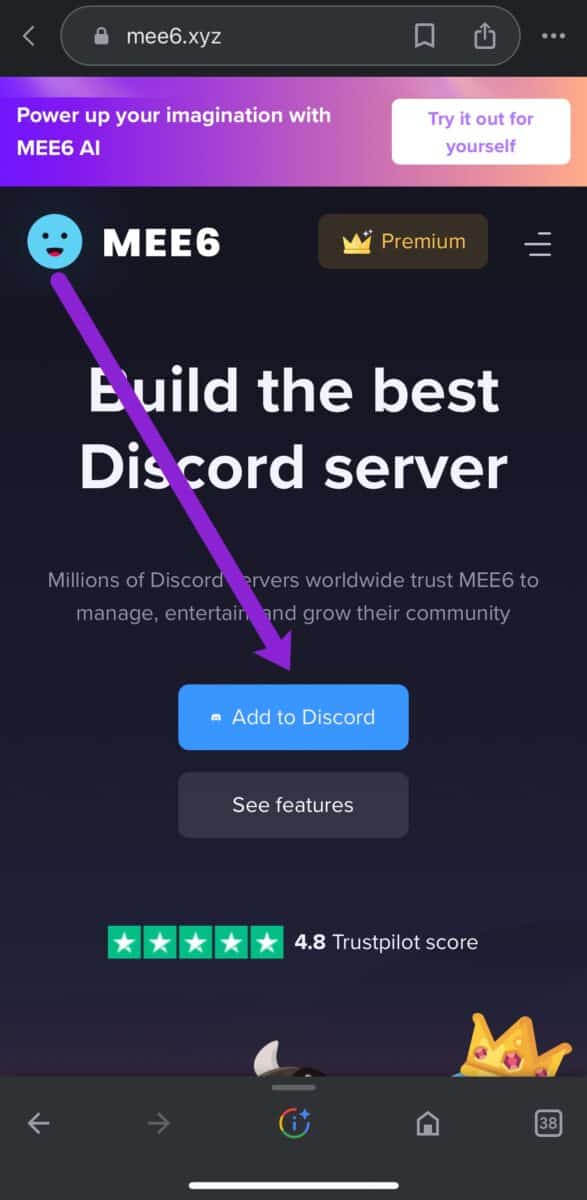
点击邀请或添加到discord。
©jingzhengli.com
步骤3:登录您的discord账户
输入您的discord登录凭据以继续。

您必须登录您的discord账户。
©jingzhengli.com
步骤4:授权
查看机器人可以访问的项目列表。然后,滚动到底部并点击授权。
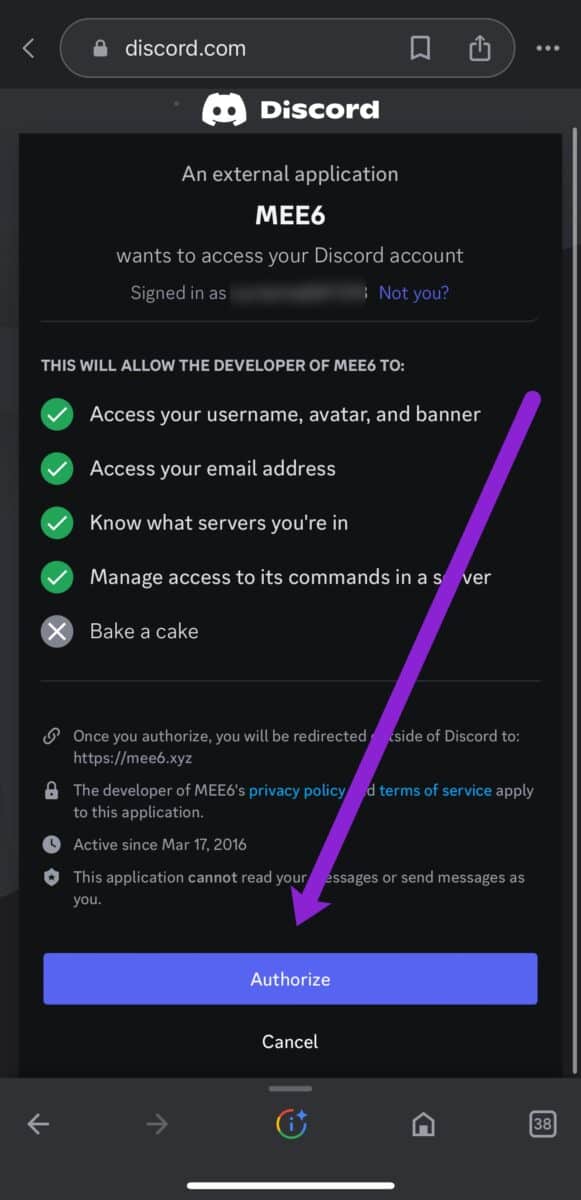
点击页面底部的授权。
©jingzhengli.com
步骤5:选择服务器
最后,选择您想要将机器人添加到的服务器。在添加之后,机器人将出现在您的服务器的成员列表中。
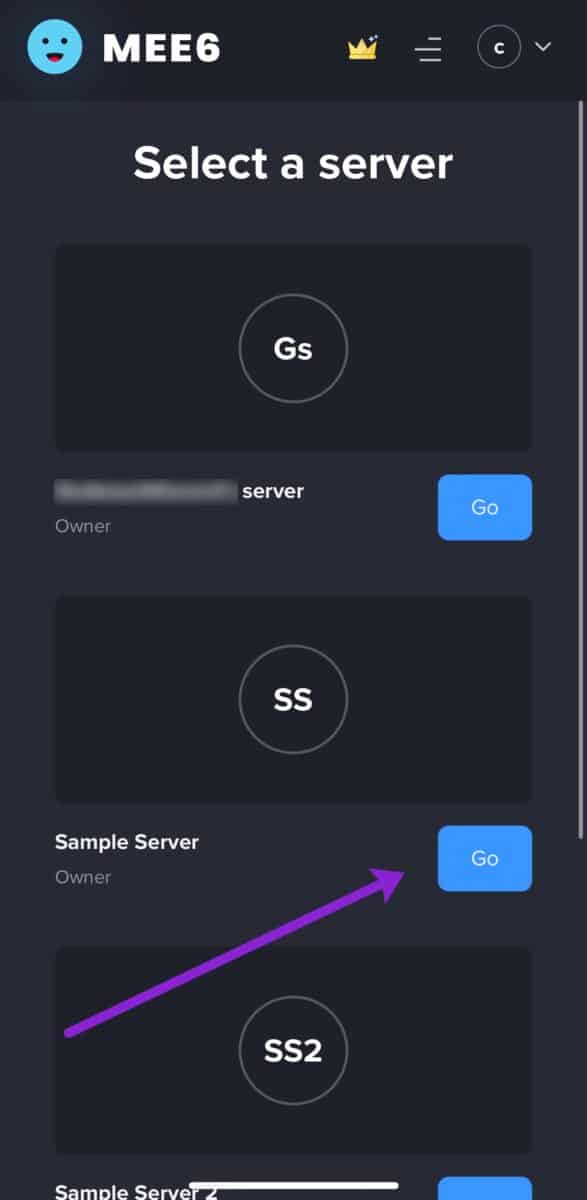
选择相关的服务器。
©jingzhengli.com
将机器人添加到discord – 总结
机器人是任何运作良好且引人入胜的discord服务器的不可或缺的补充。它们很容易添加,甚至更容易管理。只需按照上述步骤添加一个ai助手到您的服务器。


